
Den beskrevne funktion kan være nyttig, hvis du har brug for at starte fra Live CD'en eller Boot Flash-drevet for at installere Windows og ikke kun - det er ikke nødvendigt at ændre indlæsningsrækkefølgen til BIOS, som regel, et tilstrækkeligt enkelt valg af det ønskede Boot Device i Boot Menu. På nogle bærbare computere giver den samme menu adgang til genoprettelsesafsnittet på den bærbare computer.
Først vil jeg skrive generelle oplysninger om indgangen til opstart menu, nuancer til bærbare computere med forudinstallerede Windows 10 og 8.1. Og derefter - specifikt for hvert mærke: for Asus, Lenovo, Samsung Laptops og andre, bundkort Gigabyte, Msi, Intel osv. Nedenfor er der også en video, hvor login vises og forklares til en sådan menu.
Generelle oplysninger om input i BIOS Download menuen
For adgang til BIOS (eller UEFI-indstillingerne), når computeren er tændt, skal du også trykke på en bestemt tast, normalt DEL eller F2, og også for at ringe til en opstartsmenu, er der en lignende nøgle. I de fleste tilfælde er det F12, F11, ESC, men der er andre muligheder, som jeg vil skrive nedenfor (nogle gange oplysninger, du vil klikke på for at ringe opstartmenu, vises straks på skærmen, når computeren er tændt, men ikke altid ).
Og hvis alt hvad du behøver, er nødvendig - det er nødvendigt at ændre rækkefølgen af download og gøre det nødvendigt for nogle enkelt handlinger (installation af vinduer, kontrol af vira), så er det bedre at bruge boot menu, og ikke at installere, for eksempel , Download fra et flashdrev i BIOS-indstillingerne.
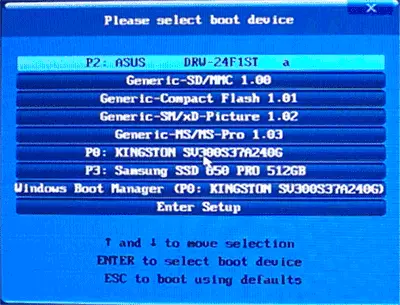
I opstartsmenuen vil du se en liste over alle de enheder, der er tilsluttet computeren, med hvilken den i øjeblikket potentielt indlæses (harddiske, flashdrev, dvd- og cd-diske), og muligvis netværksbelastningen på computeren og starter genoprettelsen af en bærbar computer eller computer fra backup partitionen.
Funktioner i login i Boot Menu i Windows 10 og Windows 8.1 (8)
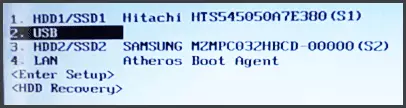
For bærbare computere og computere, der oprindeligt blev forsynet med Windows 8 eller 8.1, og på kort tid med Windows 10, kan indgangen til Start-menuen ikke opnås ved hjælp af de angivne taster. Dette skyldes, at nedlukning til disse operativsystemer ikke er i fuld forstand, at dette ord er slukket. Det er temmelig dvaletilstand, og derfor kan downloadmenuen ikke åbnes, når F12, ESC, F11 og andre taster trykkes.
I dette tilfælde kan du gøre en af følgende måder:
- Når du vælger "Slukning" i Windows 8 og 8.1, skal du holde Shift-tasten, i dette tilfælde, i dette tilfælde skal computeren slukke helt, og når du tænder login-tasten til Boot-menuen, skal du fungere.
- Genstart computeren i stedet for at lukke ned og tænd, tryk på den ønskede tast, når du genstartes.
- Deaktiver hurtig start (se, hvordan du deaktiverer hurtigstart af Windows 10). I Windows 8.1 skal du gå til Kontrolpanelet (visning af kontrolpanelet - Ikoner, ikke kategorier), vælg "Strømforsyning", i listen over venstre Tryk på "Handlinger af strømknapperne" (selvom det ikke er tilfældet En bærbar computer), sluk for "Aktiver hurtig start" (for dette kan det være nødvendigt at klikke på "Ændring af de parametre, der ikke for øjeblikket er tilgængelige øverst i vinduet).
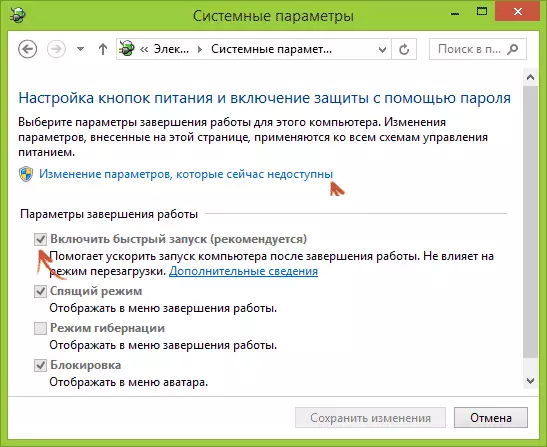
En af de angivne måder skal hjælpe med input i download-menuen, forudsat at alt andet er gjort korrekt.
Indgang til opstart menu på Asus (til bærbare computere og bundkort)
For næsten alle stationære computere med ASUS-bundkort, udføres indgangen til downloadmenuen ved at trykke på F8-tasten, efter at du har tændt computeren (samtidig, når vi trykker på DEL eller F9 for at komme ind i BIOS eller UEFI).
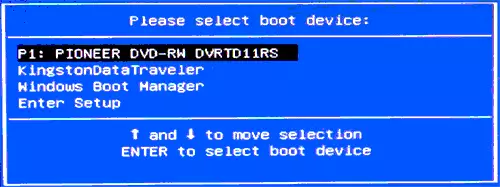
Men med bærbare computere er der en vis forvirring. For at gå til Boot Menu på Asus Laptops, afhængigt af modellen, skal du trykke på, når du tænder:
- Esc - for de fleste (men ikke for alle) moderne og ikke meget modeller.
- F8 - For disse modeller af ASUS-bærbare computere, hvis navn starter med X eller K, for eksempel X502C eller K601 (men ikke altid, er der modeller på X, hvor indgangen til Start-menuen udføres af ESC-tasten) .
Under alle omstændigheder er muligheder ikke så meget, så hvis det er nødvendigt, kan du prøve hver af dem.
Sådan går du til Boot Menu på Lenovo Laptops
For næsten alle bærbare computere og Lenovo-mærkemonoblocks til indtastning af boot menu, kan du bruge F12-tasten, når den er tændt.

Også yderligere download muligheder for Lenovo Laptops kan vælges ved at trykke på den lille pileknap ved siden af tænd / sluk-knappen.
Acer.
Den næste popularitetsmodel af laptops og monoblocks med os er Acer. Input til opstart menu på dem for forskellige versioner af BIOS'en udføres ved at trykke på F12-tasten, når den er tændt.
Der er dog en funktion på Acer Laptops - ofte input til Boot Menu på F12 virker dog ikke på dem som standard, og således at nøglen har tjent, skal du først gå til BIOS'en ved at trykke på F2-tasten og derefter Skift "F12 Boot Menu" -parameteren i tilstanden for Aktiveret, hvorefter du gemmer indstillingerne og Afslut BIOS.
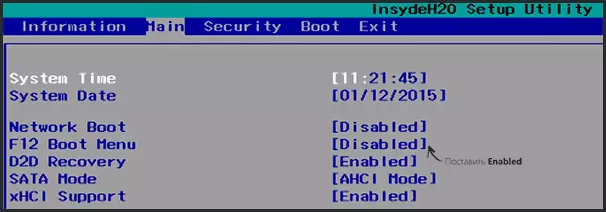
De resterende modeller af bærbare computere og bundkort
For andre modeller af bærbare computere, såvel som pc'er med forskellige bundkort, har mindre, og derfor vil jeg blot medbringe tasterne til at indtaste startmenuen for dem som en liste:- HP Monoblocks og Laptops - Key F9 eller Esc, og derefter - F9
- Dell Laptops - F12
- Samsung Laptops - Esc
- Toshiba Laptops - F12
- GIGABYTE BOOMBOARDS - F12
- Intel bundkort - Esc
- Bundkort asus - f8
- MSI bundkort - F11
- Asrock - F11.
Det ser ud til, at alle de mest almindelige muligheder har taget i betragtning, og også beskrevne mulige nuancer. Hvis du pludselig ikke kan gå til startmenuen på en hvilken som helst enhed, skal du prøve en kommentar med sin model, jeg vil forsøge at finde en løsning (og glem ikke de tider, der er relateret til hurtig download i de nyeste versioner af Windows, som jeg skrev over).
Video om, hvordan du logger ind i menuen Download Devices
Nå, ud over det hele, der er skrevet ovenfor, kan videoinstruktionen på indgangen til Boot Menu være nyttig for nogen.
Det kan også være nyttigt: Hvad skal man gøre, hvis BIOS ikke ser Boot Flash Drive i Boot Menu.
